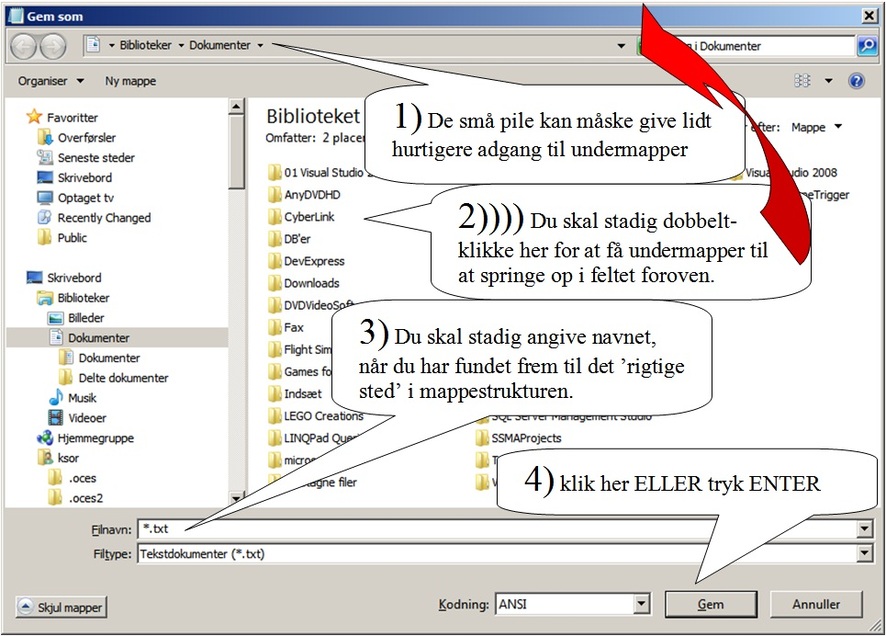Nyere udgaverI de nyere udgaver af programmerne - dels de mindre eksempelprogrammer, som følger med Windows, dels selve MS Officepakken - ser dialogboksene, menulinier og værktøjslinier lidt anderledes ud.
Menu og værktøjslinier er erstattet af et 'bånd' med en blanding af menu- og værktøjslinie-lignende |
betjeningsgreb - dette bånd ser vi ikke nærmere på her, men derimod dialogboksene. Dialogboksene vedr. at 'gemme' og 'finde frem' skal jo bruges til den samme, nemlig at finde rundt i vores arkivsystem - der ser bare en smule anderledes ud, og skal betjenes en lille smule anderledes. |
Nyere 'Gem som ...' dialogDer er stadig de fire fokuspunkter i de nyere dialogbok-se, og det er samme fremgangsmåde ved betjeningen. Specielt er faldlisten ved 1) en smule anderledes, idet den har fået flere små pile, som måske gør det en smule
|
hurtigere at vælge frem til den ønskede undermappe. For nogen er det måske blevet en smule mere uover-skueligt i denne dialogboks, men principielt er det ikke den store forskel fra den tidligere version. |
Se video her !
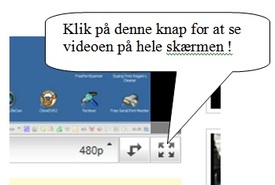
Du kan nu se en video om det, som du netop har læst. Videoen tager sig bedst ud, hvis den køres på hele skærmen.
Når du HAR startet videoen, kan du klikke på den her viste knap i nederste højre hjørne af videoen:
Når videoen er færdig, skal du bare trykke på ESC på tastaturet.
Se video om at Gemme dokument i nyere udgaver ved at klikke her og giv en kommentar her !
Når du HAR startet videoen, kan du klikke på den her viste knap i nederste højre hjørne af videoen:
Når videoen er færdig, skal du bare trykke på ESC på tastaturet.
Se video om at Gemme dokument i nyere udgaver ved at klikke her og giv en kommentar her !